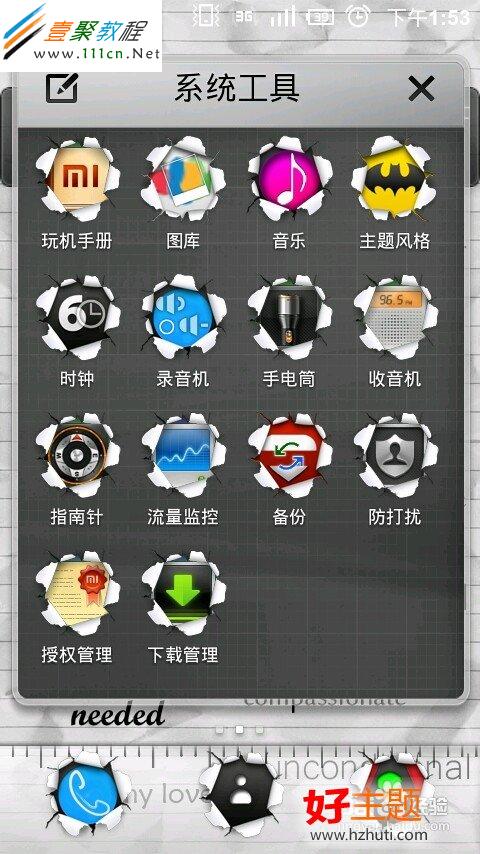最新下载
热门教程
- 1
- 2
- 3
- 4
- 5
- 6
- 7
- 8
- 9
- 10
小米3怎么设置闹钟铃声
时间:2013-09-11 编辑:简简单单 来源:一聚教程网
具体步骤
方法一
1.在手机桌面我们点击闹钟图标直接进入即可了,如果有己创建就好办了,没有我们再创建一个。
2.我们现在打开设置好的闹钟,找到铃声选项了,我们打开后可以用个几种方式直接找到想要的铃声并设置好
3.我们可以选择直接音乐进行打开了,这里就不介绍了。
方法二
1.这里利用小米主题风格来操作,我们点击主题风格这一个选项图标
2.现在我们在主题风格选项找到“修改局部风格”然后找到“修改铃声选项”如图所示
3.进入更改局部风格选项栏之后,在最末端的选项栏,那个就是我们所要找的修改闹钟铃声的选项了
4.进入修改选项中后我们可以直接使用本地的闹钟铃声,也就是系统默认的各种铃声,还有就是我们可以直接联网寻找其他铃声。但是这都不是我们想要的,我们点击通过其他程序选择
5.这时候就会弹出音乐的选项栏了,点击进去后在里面找到你所想要的铃声就可以了
友情提示
上面截图是以小米2为截图了,因为我还不知道小米3怎么截屏了,所以就用2的代替了其实操作方法是一样的。
-
上一个: 小米2s手机root权限怎么获取
-
下一个: 小米3手机屏幕不能旋转解决办法
相关文章
- 小米3怎么设置铃声?小米3设置铃声方法 11-13
- sora软件价格介绍 02-22
- sora官网入口地址一览 02-22
- Sora生成的视频使用教程 02-22
- 《梦幻西游》元宵灯谜线索答案大全2024 02-22
- 《原神》有朋自远方来第一天通关攻略 02-22